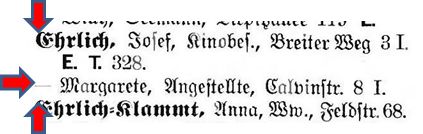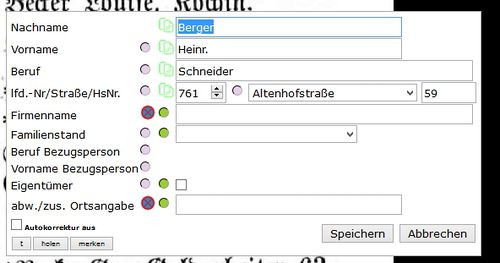Karlsruhe/Adressbuch 1832: Unterschied zwischen den Versionen
Jobu49 (Diskussion • Beiträge) Keine Bearbeitungszusammenfassung |
Keine Bearbeitungszusammenfassung |
||
| Zeile 82: | Zeile 82: | ||
=== Hinweis zum Erfassungsfenster=== | === Hinweis zum Erfassungsfenster=== | ||
Für Einsteiger: [[DES/Bedienungsanleitung#Daten_erfassen|Allgemeine Hinweise zum Erfassungsfenster]], [[DES/Bedienungsanleitung#H.C3.A4ufig_gestellte_Fragen_.28FAQ.29|FAQ zum Erfassungsfenster]] und [https://youtu.be/UXYFWPdJgME Einführungsviedeo] | Für Einsteiger: [[DES/Bedienungsanleitung#Daten_erfassen|Allgemeine Hinweise zum Erfassungsfenster]], [[DES/Bedienungsanleitung#H.C3.A4ufig_gestellte_Fragen_.28FAQ.29|FAQ zum Erfassungsfenster]] und [https://youtu.be/UXYFWPdJgME Einführungsviedeo] | ||
{| | {| | ||
[[Datei: | [[Datei:DES-TestErfassungsFenster.jpg|thumb|500 px|left]] | ||
| | | | ||
'''Automatische Korrektur''' | '''Automatische Korrektur''' | ||
| Zeile 92: | Zeile 90: | ||
* Die korrekte Groß- und Klein-Schreibung wird bei verlassen eines Feldes automatisch geprüft und gegebenenfalls korrigiert. | * Die korrekte Groß- und Klein-Schreibung wird bei verlassen eines Feldes automatisch geprüft und gegebenenfalls korrigiert. | ||
* Beispiel: Aus BArtels oder bartels wird automatisch Bartels. | * Beispiel: Aus BArtels oder bartels wird automatisch Bartels. | ||
* Liefert die Funktion nicht das korrekte Ergebniss kann man sie durch voranstellen eines "=" am Beginn | * Liefert die Funktion nicht das korrekte Ergebniss kann man sie durch voranstellen eines "=" am Beginn eines Datenfeldes umgehen. Der Text wird dann wie eingegeben übernommen. | ||
* Beispiel: Aus McDonald wird automatisch Mcdonald. Wenn man jedoch =McDonald | * Beispiel: Aus McDonald wird automatisch Mcdonald. Wenn man jedoch =McDonald eingibt, wird es korrekt übernommen. | ||
Wer lieber ohne diese Funktion erfasst kann sie unten links komplett abschalten.</br> | Wer lieber ohne diese Funktion erfasst kann sie unten links komplett abschalten.</br> | ||
| Zeile 101: | Zeile 99: | ||
'''Tabstop-Kontrolle'''</br> | '''Tabstop-Kontrolle'''</br> | ||
Das Erfassungfenster ermöglicht es euch eine Auswahl zu treffen an welchem Datenfeld mit der Tabulator-Taste gestoppt werden soll und an welchem nicht.</br> | Das Erfassungfenster ermöglicht es euch eine Auswahl zu treffen an welchem Datenfeld mit der Tabulator-Taste gestoppt werden soll und an welchem nicht.</br> | ||
Soll ein Tabstop ausgelassen werden | Erstmal verwenden wir Icons und grafische Buttons zur Steuerung, Tabstop-Buttons sind lila eingefärbt, Werte-Mitnahme grün. | ||
Soll ein Tabstop ausgelassen werden den Button anklicken, das Icon Halteverbot wird angezeigt. | |||
Mit der Tabulator-Taste springt ihr dann künftig an diesem Datenfeld vorbei zum nächsten Datenfeld mit Tabstop. | Mit der Tabulator-Taste springt ihr dann künftig an diesem Datenfeld vorbei zum nächsten Datenfeld mit Tabstop. | ||
Datenfelder ohne Tabstop könnt ihr normal mit der Maus anwählen. [https://youtu.be/UXYFWPdJgME Einführungsvideo]</br> | |||
''' | '''Werte-Mitnahme'''</br> | ||
Der grüne Button vor dem Erfassungsfeld aktiviert die Werte-Mitnahme, wird er angeklickt wird das Icon copy angezeigt, der eingetragene Wert in das nächste Erfassungsfenster übernommen. [https://youtu.be/UXYFWPdJgME Einführungsvideo]</br> | |||
''' | '''Autocomplet-Liste'''</br> | ||
Die | Die Autocomplet-Vorschläge werden seitenübergreifend mitgenommen. | ||
== Bearbeiter == | == Bearbeiter == | ||
Version vom 5. November 2017, 10:38 Uhr

|
Hier kann jeder mitmachen: Dieses Adressbuch wird mit Hilfe des DatenEingabeSystems (DES) erfasst.
|
| Karlsruhe/Adressbuch 1832 | |
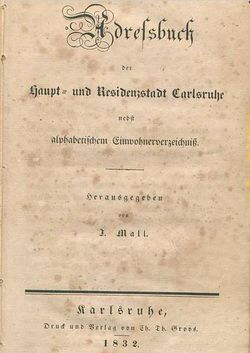
|
Bibliografische Angaben
| Titel: | Adressbuch der Haupt- und Residenzstadt Karlsruhe |
| Untertitel: | nebst alphabetischem Einwohnerverzeichnis |
| Autor / Hrsg.: | I. Mall |
| Erscheinungsort: | Karlsruhe |
| Verlag: | Druck und Verlag von Ch. Th. Groos |
| Erscheinungsjahr: | 1832 |
| Standort(e): | Badische Landesbibliothek, Signatur: OZA 80 |
| freie Standort(e) online: | Digitalisat der Badischen Landesbibliothek |
| Umfang: | 224 Seiten |
| Enthaltene Orte: | Karlsruhe |
| Besonderheiten: | Scans der Badische Landesbibliothek, Nutzung gemäß Creative Commons Lizenz CC-BY-SA 3.0 DE |
| Objekt im GOV: | source_1159475 |
Weitere Informationen
Erfassung im Rahmen des Projekt Adressbücher
| Zur Erfassungsstatistik | Suchen | Mitmachen |
| Editionsrichtlinien · Bedienungsanleitung · Mailingliste für Hilfe bei Online-Erfassung
| ||
| Projektbetreuer: | Joachim Buchholz, Susanne Nicola | |
| Kontakt: | <email>info@adressbuecher.net</email> | |
Inhaltsverzeichnis Adressbuch Karlsruhe 1832
<tab class="wikitable" head="top">
Bezeichnung Seiten[1] ?
Vorrede 07
Inhaltsverzeichnis 09
Genealogie Grossherzog 13
Grossherzoglischer Hofstaat
Der gesamte Hofstaat 17 ![]() Grossherzoglischer Civilstaat
Der gesamte Civilstaat 34
Grossherzoglischer Civilstaat
Der gesamte Civilstaat 34 ![]() Künstler und Professionisten
Zünfte, Berufe 93
Künstler und Professionisten
Zünfte, Berufe 93 ![]() Alphabetisches Verzeichnis der Einwohner
Einwohnerverzeichnis 126
Alphabetisches Verzeichnis der Einwohner
Einwohnerverzeichnis 126 ![]() Nachtrag 219
Nachtrag 219 ![]()
</tab>
Zeichenerklärung
 = Für die sofortige Erfassung vorgesehen.
= Für die sofortige Erfassung vorgesehen. = Nicht für eine Erfassung vorgesehen.
= Nicht für eine Erfassung vorgesehen. = Bereits erfasst.
= Bereits erfasst. = Eine Erfassung kommt in Frage, es wird aber erst zu einem späteren Zeitpunkt entschieden, ob der Bereich erfasst wird oder nicht.
= Eine Erfassung kommt in Frage, es wird aber erst zu einem späteren Zeitpunkt entschieden, ob der Bereich erfasst wird oder nicht.- Ohne Kennzeichnung = Für die Erfassung nicht relevant.
Editionsrichtlinien für die Online-Erfassung (DES)
Das Wichtigste zuerst
- Ein Eintrag beginnt immer am Anfang der Zeile und am oberen Rand der Buchstaben. Daher ist wie im folgenden Beispiel in das Bild zu klicken, um einen Eintrag hinzuzufügen:
- Es wird immer vollständig und so buchstabengetreu wie möglich erfasst. Abkürzungen werden nicht aufgelöst, Strassennamen werden nicht vereinheitlicht, die Abkürzung "...Str." wird nicht zu "...Straße" ergänzt.
Allgemein gelten die Editionsrichtlinien für Adressbücher
Abweichende oder ergänzende Regeln bei der Erfassung
- Für die Erfassung der Straßennamen steht eine Auswahlliste zur Verfügung.
- Sollte ein Name fehlen, bitte "xxx nicht in Liste xxx" wählen und Eintrag röten
- Im Einwohnerverzeichnis findet man häufiger den Begriff "ebendaselbst", d. h. der Straßenname des vorherigen Eintrags ist zu übernehmen.
- Statt einer Berufsangabe steht teilweise nur ein Bindestrich "-", dann ist der Beruf des vorherigen Eintrags zu übernehmen.
Hinweis zum Erfassungsfenster
Für Einsteiger: Allgemeine Hinweise zum Erfassungsfenster, FAQ zum Erfassungsfenster und Einführungsviedeo
|
Automatische Korrektur
Wer lieber ohne diese Funktion erfasst kann sie unten links komplett abschalten. Der 't'-Button |
Tabstop-Kontrolle
Das Erfassungfenster ermöglicht es euch eine Auswahl zu treffen an welchem Datenfeld mit der Tabulator-Taste gestoppt werden soll und an welchem nicht.
Erstmal verwenden wir Icons und grafische Buttons zur Steuerung, Tabstop-Buttons sind lila eingefärbt, Werte-Mitnahme grün.
Soll ein Tabstop ausgelassen werden den Button anklicken, das Icon Halteverbot wird angezeigt.
Mit der Tabulator-Taste springt ihr dann künftig an diesem Datenfeld vorbei zum nächsten Datenfeld mit Tabstop.
Datenfelder ohne Tabstop könnt ihr normal mit der Maus anwählen. Einführungsvideo
Werte-Mitnahme
Der grüne Button vor dem Erfassungsfeld aktiviert die Werte-Mitnahme, wird er angeklickt wird das Icon copy angezeigt, der eingetragene Wert in das nächste Erfassungsfenster übernommen. Einführungsvideo
Autocomplet-Liste
Die Autocomplet-Vorschläge werden seitenübergreifend mitgenommen.
Bearbeiter
Bearbeitungsstand
- DES-Projekt in der Erfassung seit 27.10.2017
Fußnoten:
- ↑ Die Seitennummer bezieht sich auf die tatsächliche Seitennummer und weicht von der Nummerierung im Buch ab
- Adressbuch in der Online-Erfassung
- Adressbuch mitmachen
- Digitalisierte Literatur
- Digitalisierte Literatur der Badischen Landesbibliothek
- Online-Adressbuch
- Adressbuch für die GOV-Erfassung
- Adressbuch 1832
- Adressbuch
- Adressbuch für Karlsruhe
- Adressbuch in der Badischen Landesbibliothek
- Ortsindex der Online-Adressbücher